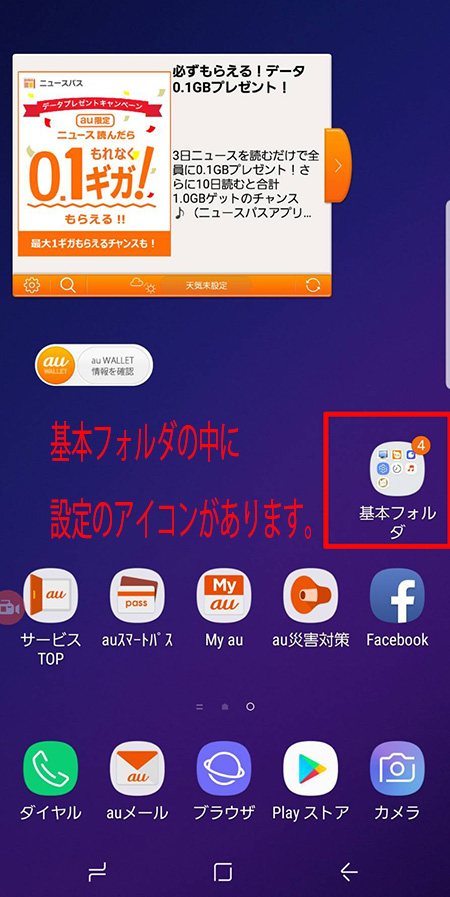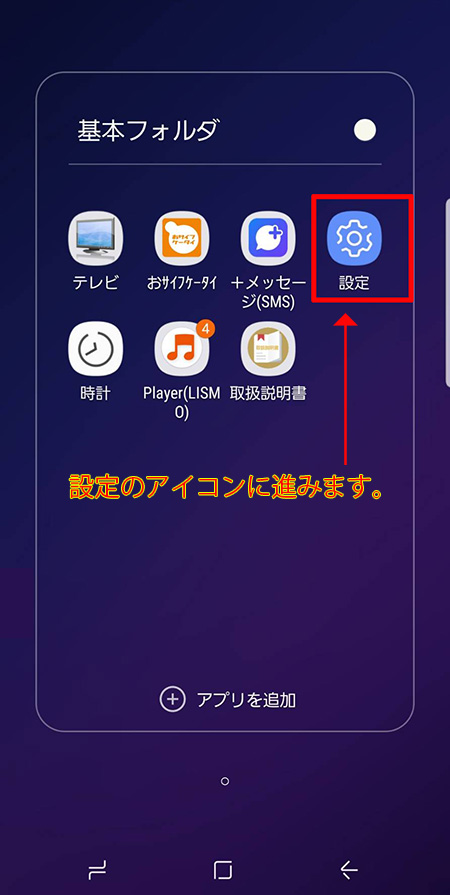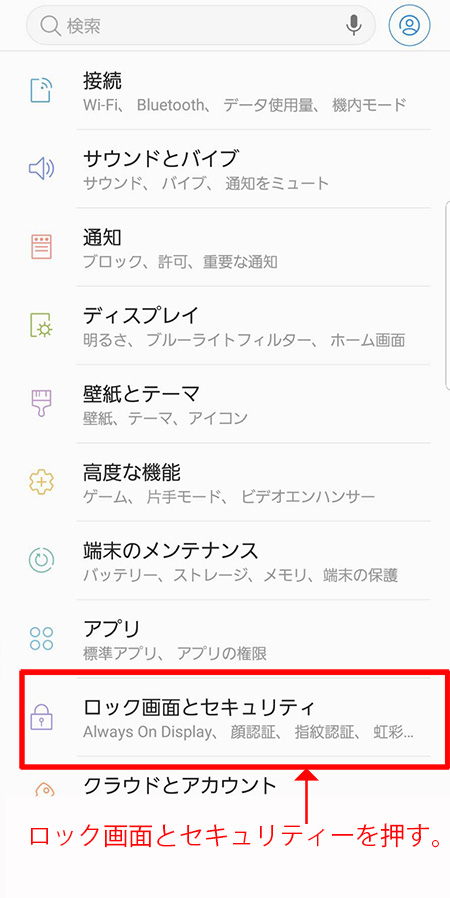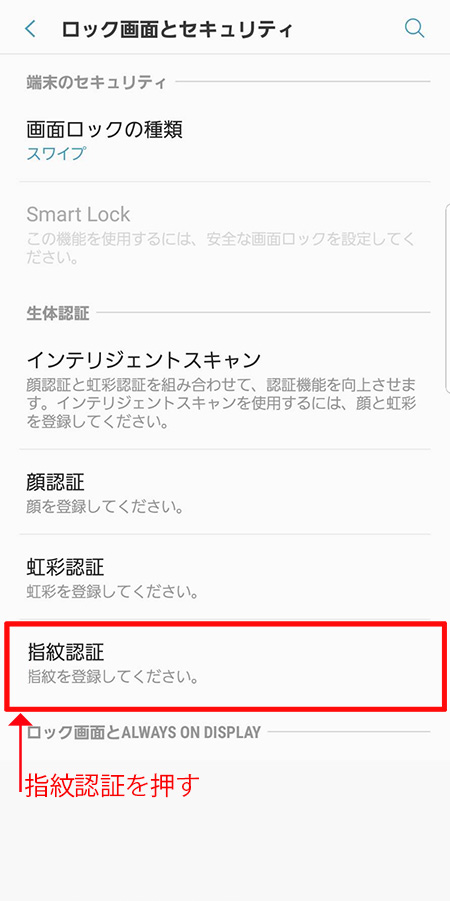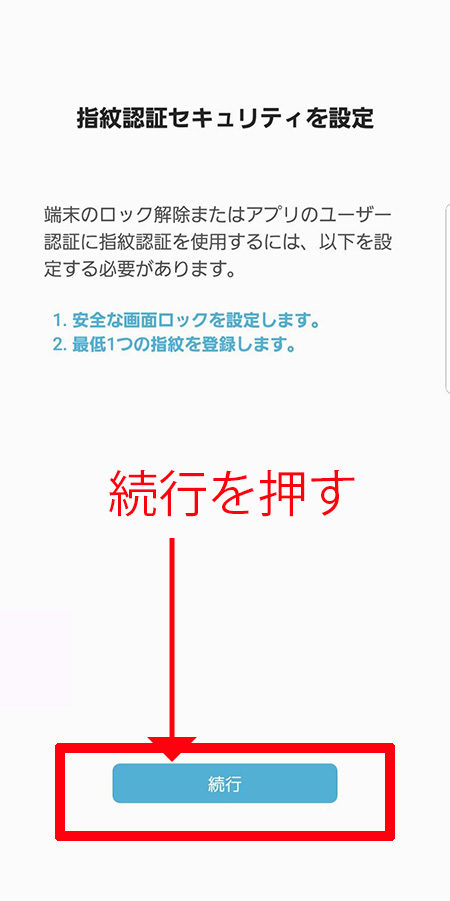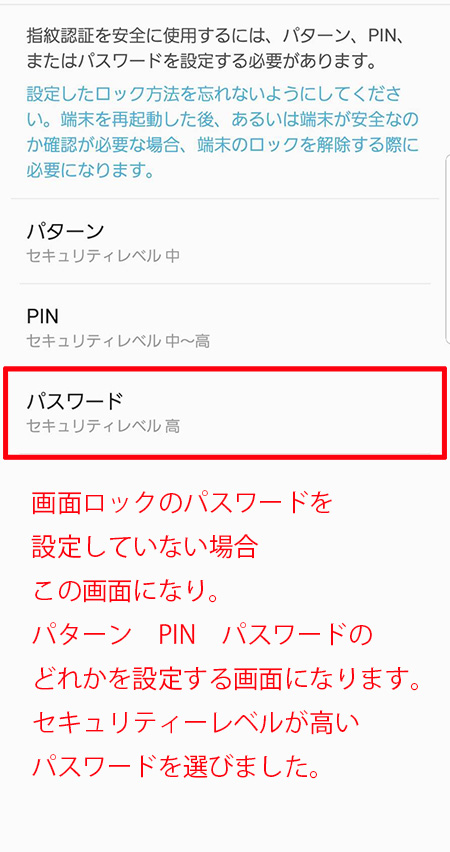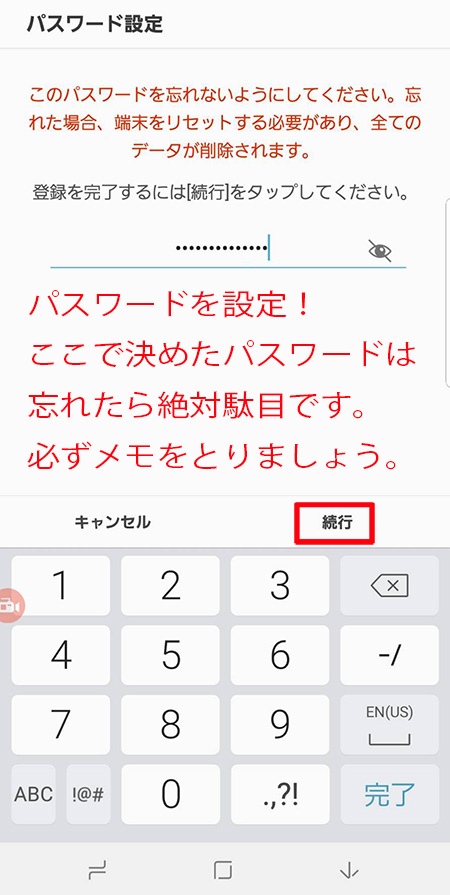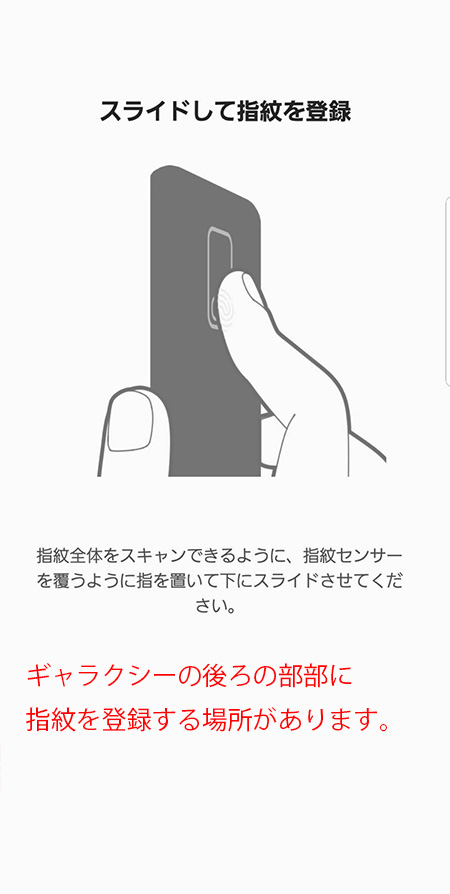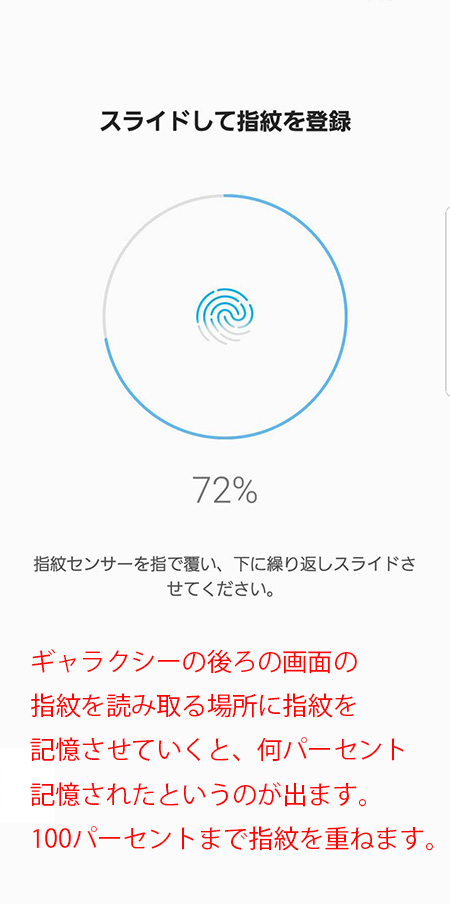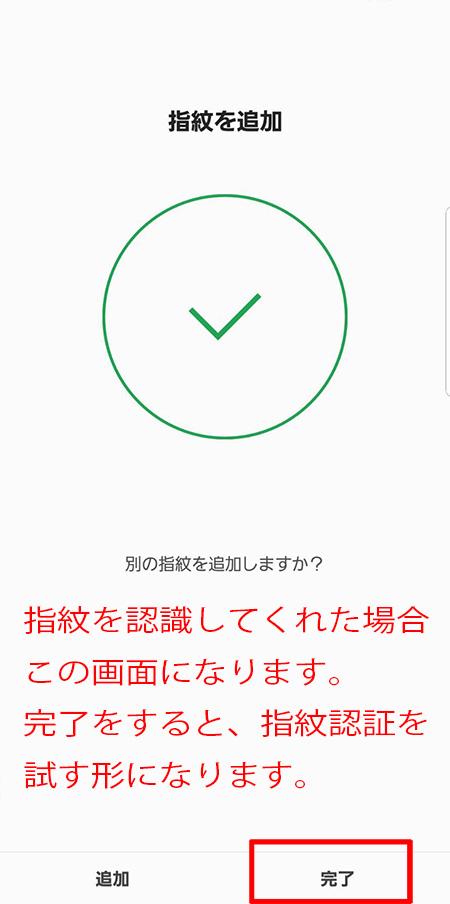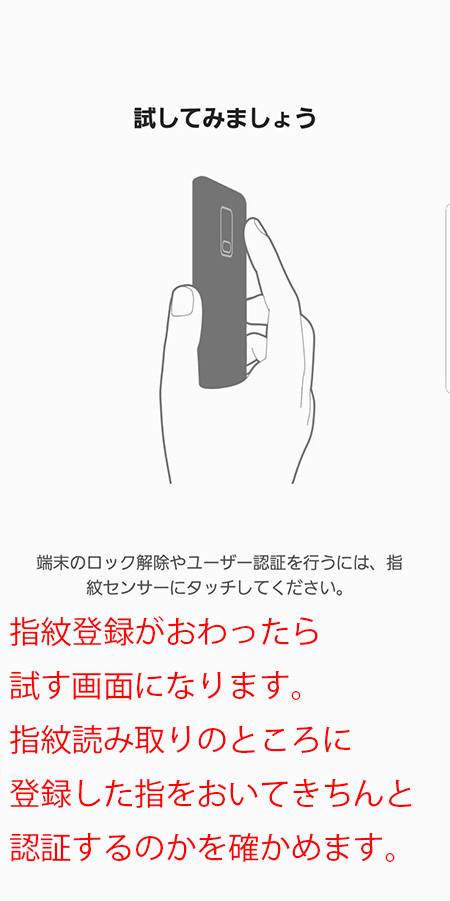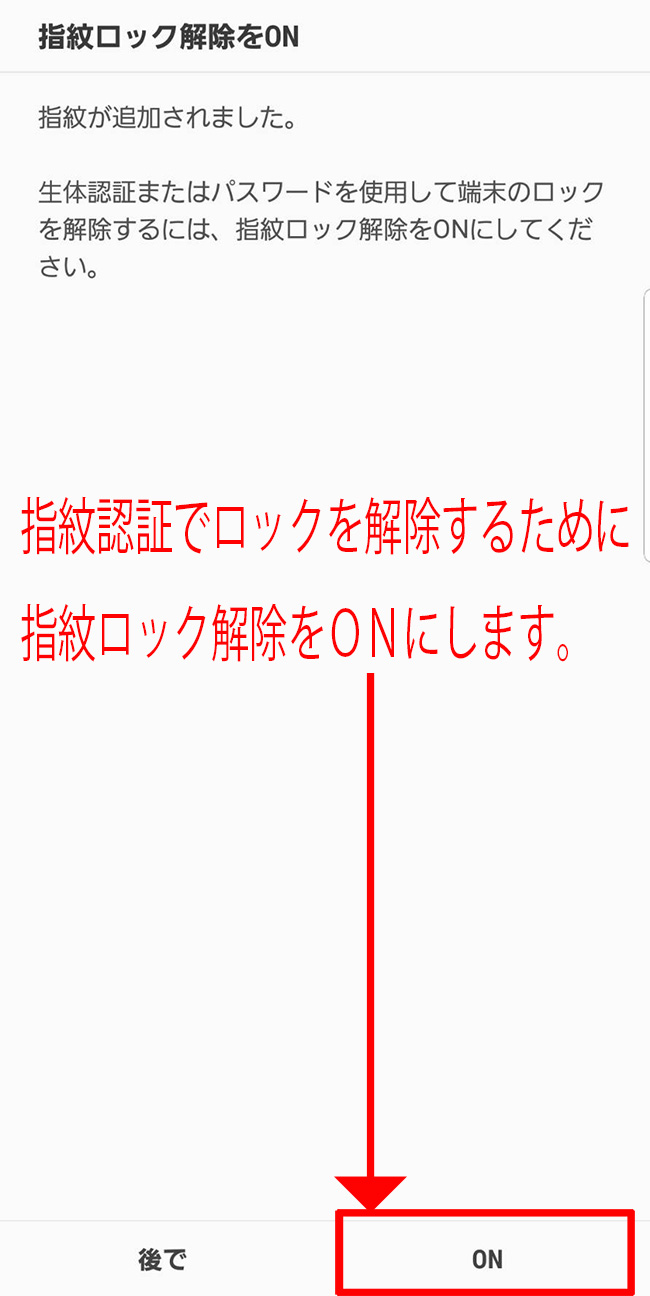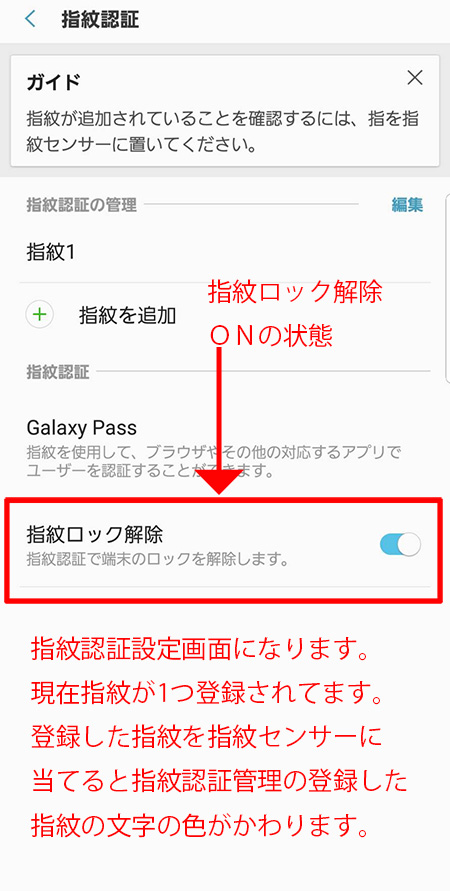携帯を開く際にいつもパスワードを入力して開いてたデジオです。
パスワードを何度も入力して開くの繰り返しに疲れてしまいました。
よくよく調べるとアイフォン8プラスには指紋でロック解除が出来るじゃないですかー
そこで今回のデジスマホでは
指紋登録方法から指紋登録追加方法!指紋削除方法まで
指紋認証に関してのやり方を解説していきます。
アイフォンの指紋認証って何?指紋認証で出来る事
アイフォンの指紋認証で出来る事って何があるんでしょうか?そもそも指紋認証って何でしょう?
アイフォン5s以降のホームボタンには指紋センサーがついていて
指紋を登録後にホームボタンに指紋を当てることによって
いちいちアイフォンのパスワードをいれなくても、ロックが解除できたりします。
そのほかLINEのアプリ等もパスワード入れることなく
アイフォンのホームボタンに登録した指紋を当てることによって
パスコードなしで開くことが可能です。
アイフォンのロック解除以外にも パスコード入力必要なアプリでも 使えます。
アイフォンの指紋認証の設定のやり方!Touch IDで指紋を登録する方法
iphone8プラスでパスワードを入力しなくても指紋でロック解除できるように指紋の登録から追加方法まで解説していきます。
指紋認証の指紋登録方法
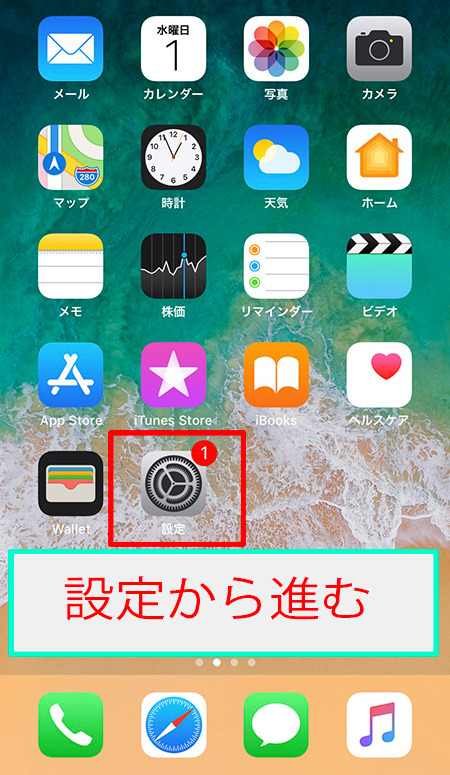
アイフォンの設定のアイコンから進む
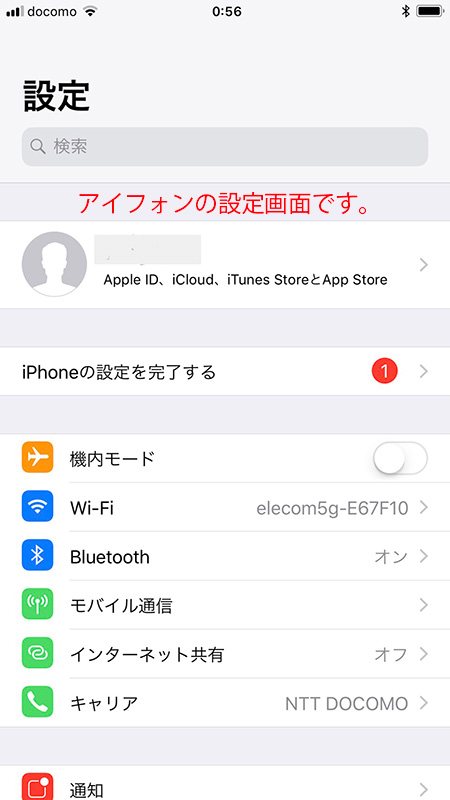
アイフォンの設定画面の中央までスワイプする。
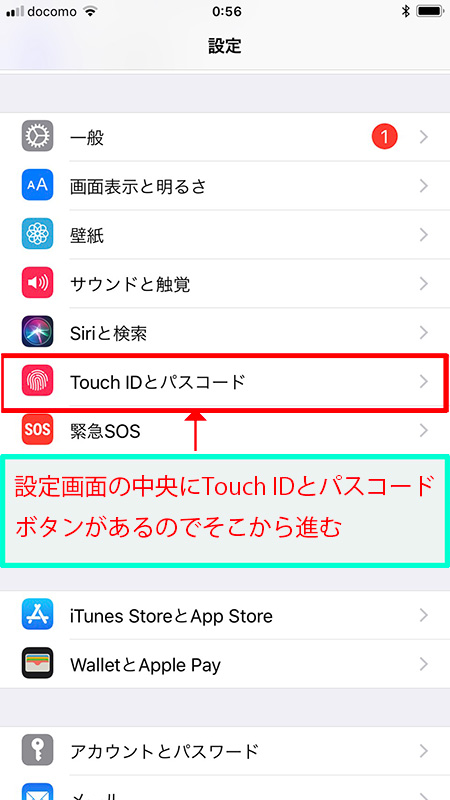
touch idとパスコードに進む
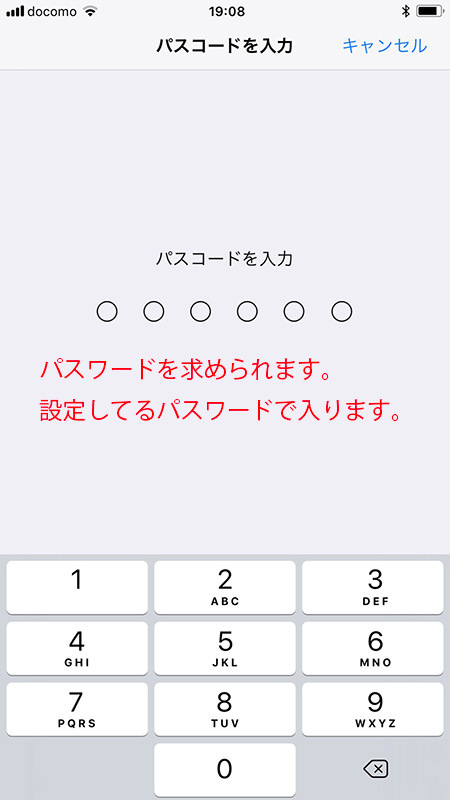
アイフォンを開く際のパスワードを入力する。
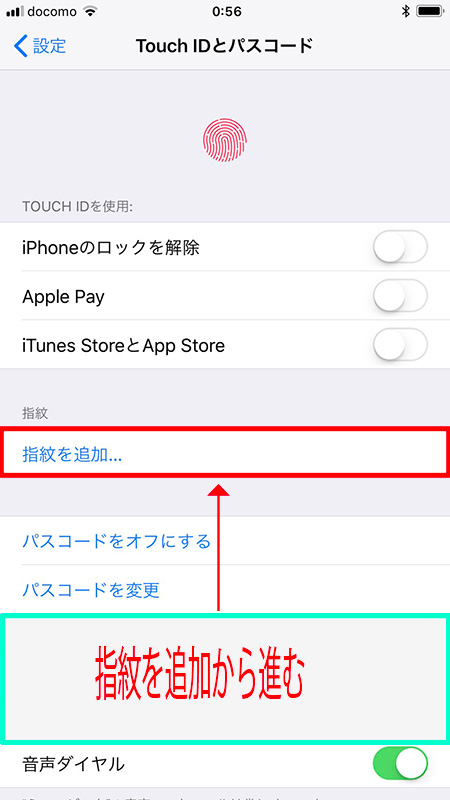
指紋を追加から進む

i phoneのホームボタンに登録したい指の指紋を当てて指紋を登録していく。
ここからはホームボタンに指紋を当てる 離すの繰り返しです。
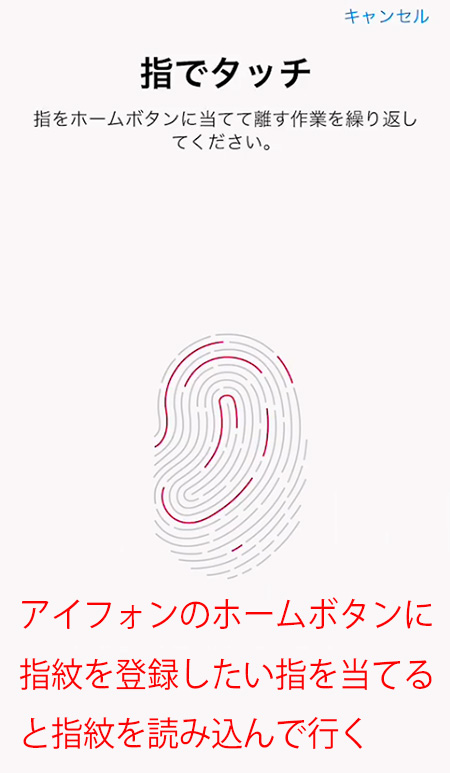
i phoneのホームボタンに指紋を当てて指紋を認識させていく
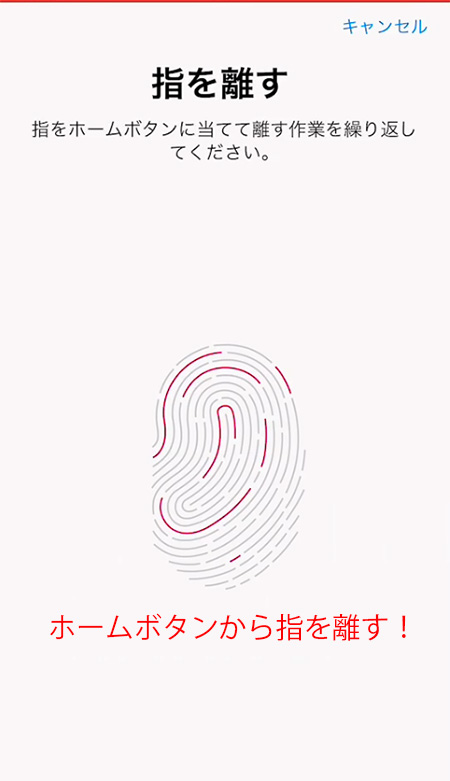
i phoneのホームボタンから 指を 離す!
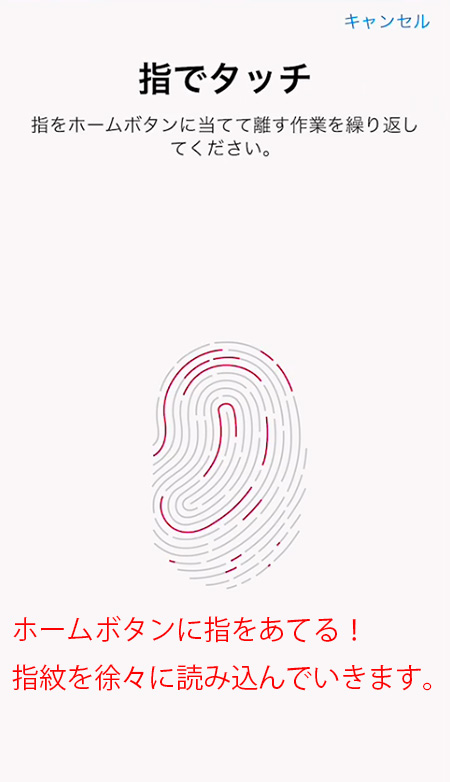
再度 iphoneのホームボタンに指紋を当てる!
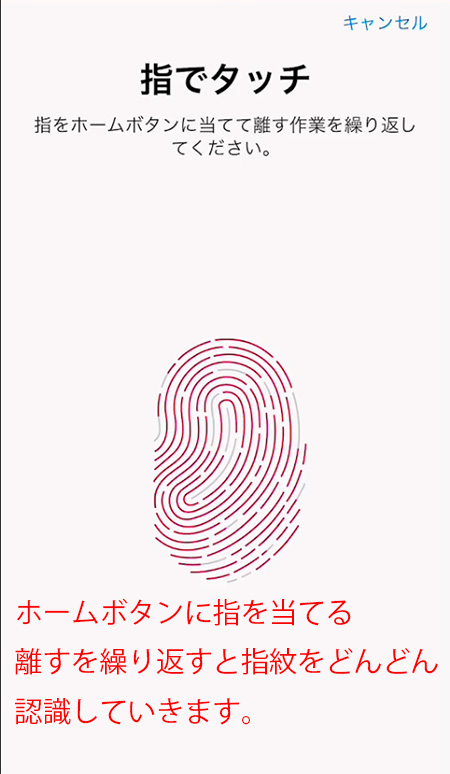
アイフォンのホームボタンに指を当てる離すを繰り返して指紋をどんどん認識させていく!
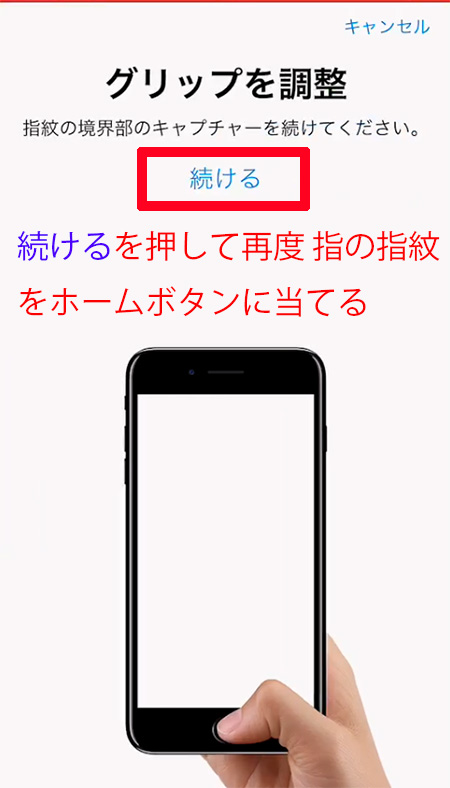
指紋を読み取ったら、再度同じ指の指紋をアイフォンのホームボタンに置いて指紋を認識させていく。
ホームボタンに指を当てる離すの繰り返し!

何度も何度もアイフォンのホームボタンに指の指紋を当てる離すの繰り返しをします。
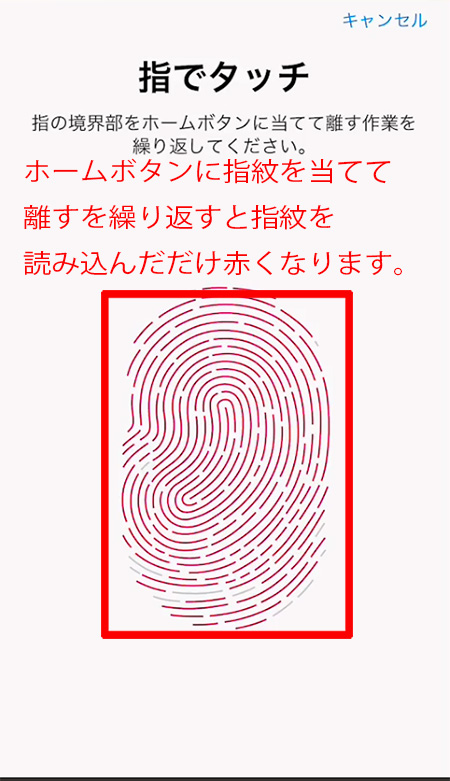
ホームボタンに指紋を当てる離すの繰り返しでどんどん赤くしていきます。
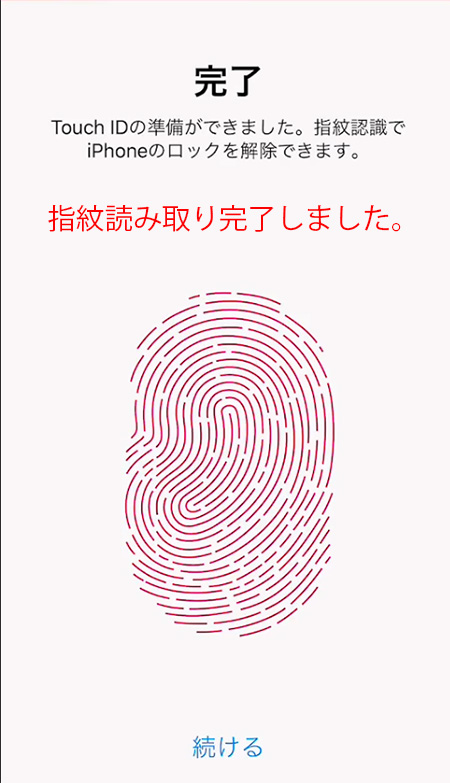
指紋 読み取り完了しましたと表示されたら、指紋登録完了です。
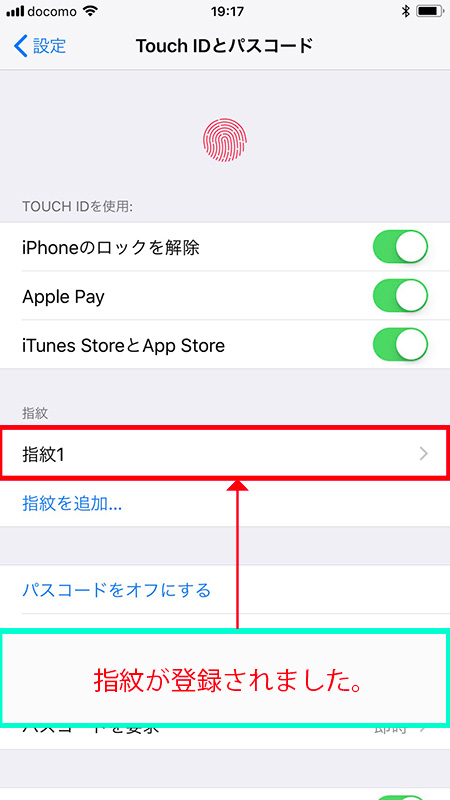
指紋1が登録されています。
違う指の指紋を追加登録する方法
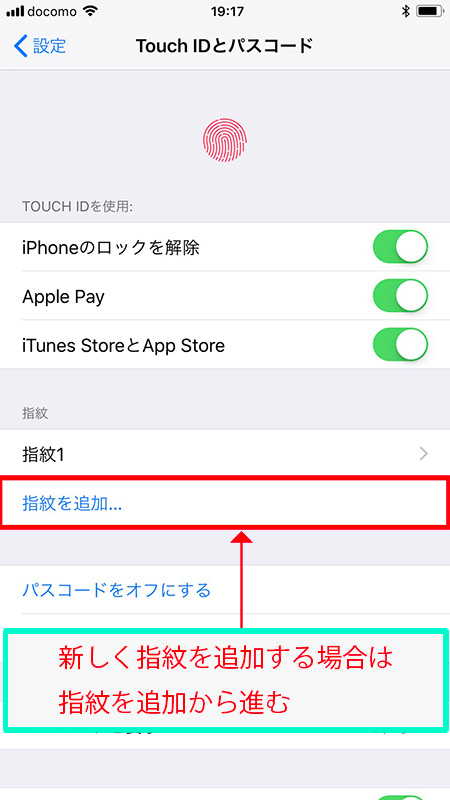
新しく指紋を追加登録する場合は指紋を追加から進みます。
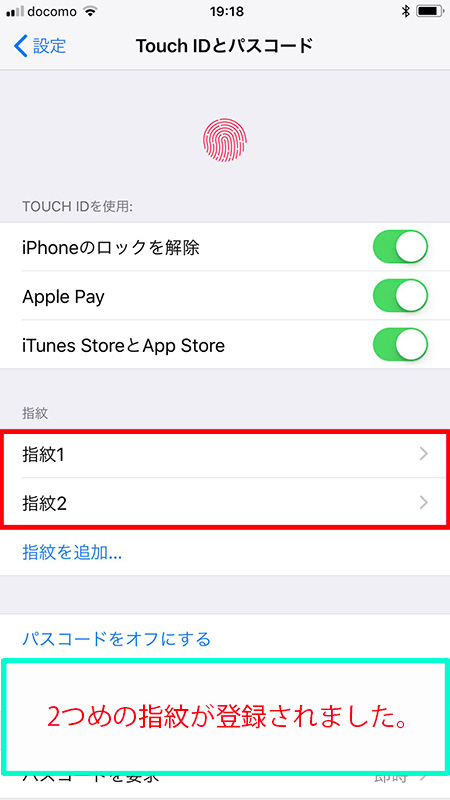
二つ目の指紋も無事登録されてます。
登録した指紋認証の名前変更や削除方法
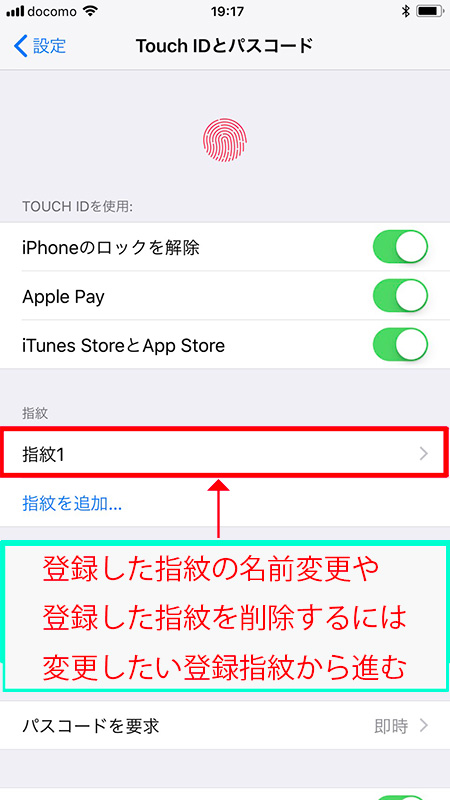
登録済の指紋の名前変更や、登録指紋を削除するには登録済の指紋から進みます。
最初 指紋登録された場合デフォルトで指紋1となってるので指紋1から進みます。
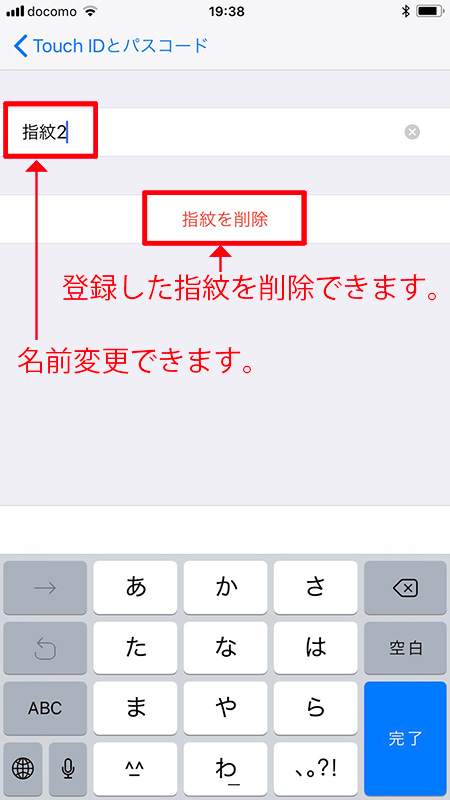
名前変更や登録済指紋の削除が行えます。
Touchi IDとパスワードで指紋が登録できる数
限界まで指紋を登録してみた結果、指紋認証登録が何個まで出来るか実験してみました。
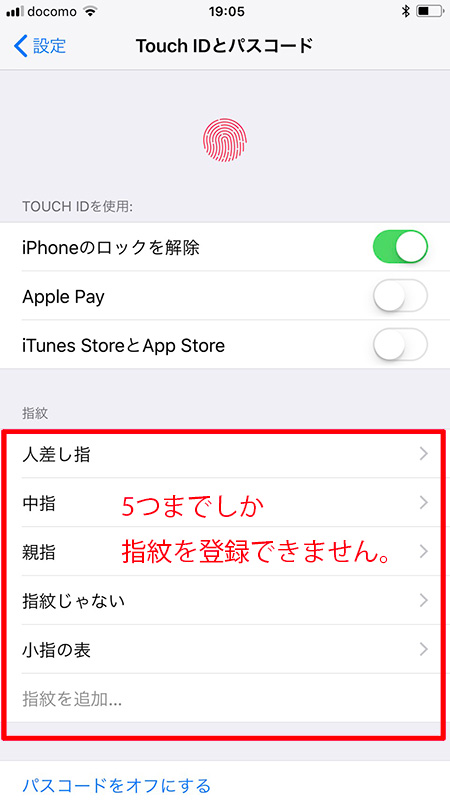
指紋登録画面で登録できる指紋は5つです。5つ以上登録することは出来ません。
指紋以外でも指紋認証登録できるか実験
指の指紋は簡単に登録できるけど、小指の爪の方の間接の部分で指紋認証してみました。

小指のここの部分を指紋センサーにあてて指紋認証が出来るかの実験です。
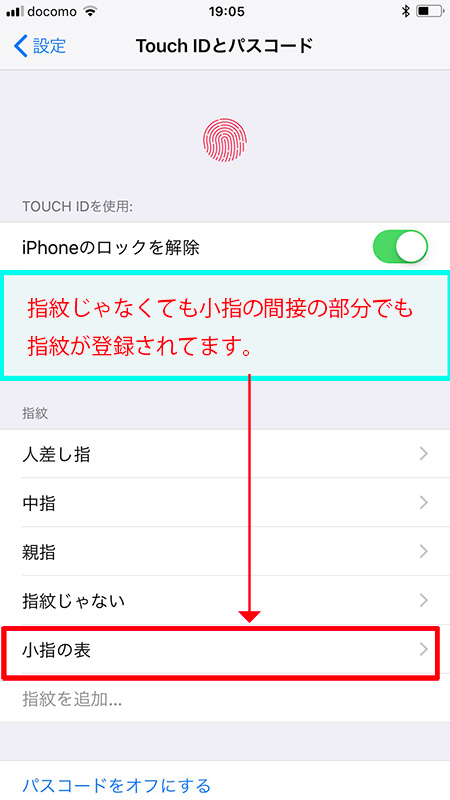
結果的に 小指の指紋以外の部分を指紋センサーに当てて指紋以外も登録することが出来ました。
こぶしでも試したんですが、こぶしは難しかったです。
指紋認証の設定解除方法
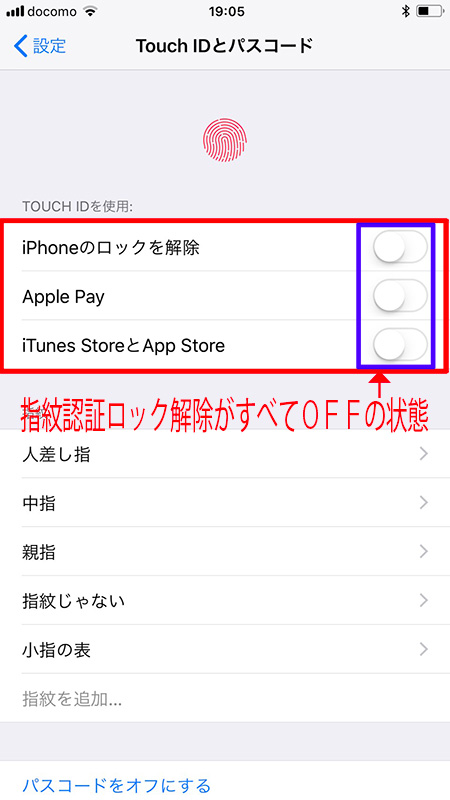
指紋認証でのロック解除がすべてOFFの状態です。指紋でロック解除は出来ません
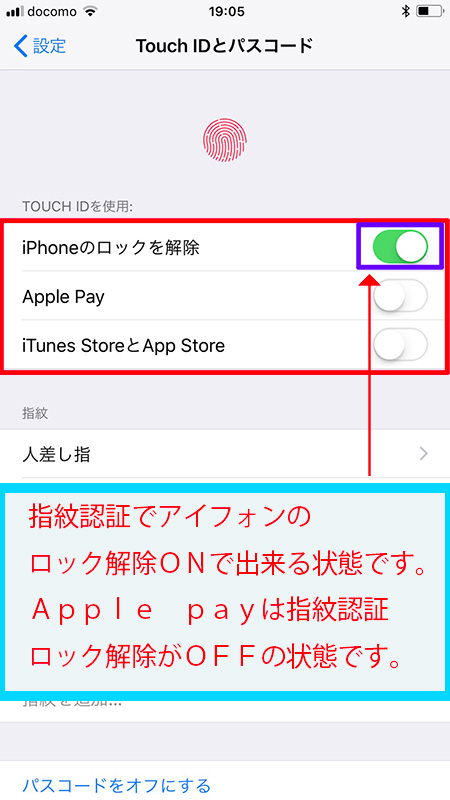
指紋認証でアイフォンのロック解除がONの状態でホームに指紋をあてるとロック解除できる状態です。
気をつけること
指紋で簡単にスマホのロック解除が出来るだけあって
爆睡してる時とか意識がない状態の時に
指をホームボタンに当てられて、簡単に携帯のロックが解除できてしまうので
寝てる時は 指紋認証ではなく、通常のパスワードのロックの方がよさそうですね。
携帯電話って 見られたくない情報がたくさんはいってるので
指紋認証をやってるからって安心は出来ないですね。
彼氏や彼女に見られたくない情報が入ってる場合は
通常のパスワードのロックをかけていた方が無難かもしれません。
アイフォン8プラス指紋認証まとめ
アイフォン8プラスで指紋認証設定をしてから
ホームボタンでロック解除をしてみました。
いちいちパスワードを入れなくても 画面ロックを解除して
簡単に開くことが出来るのでストレスがいらないです。
面倒くさがりの人にはお勧めの機能だと思います。